Windows10系统之家 - 安全纯净无插件系统之家win10专业版下载安装
时间:2023-02-27 08:22:50 来源:Windows10之家 作者:admin
Win10系统怎么隐藏任务栏图标?使用电脑的时候,有的用户觉得任务栏图标显示在桌面上有些碍眼,所以想要去将这个图标给隐藏起来。那么这个图标能不能让它隐藏起来呢?其实它可以通过系统设置来进行隐藏的。接下来我们一起来看看详细的隐藏操作步骤分享吧。
操作方法
1、首先按下键盘“Win+i”打开设置。
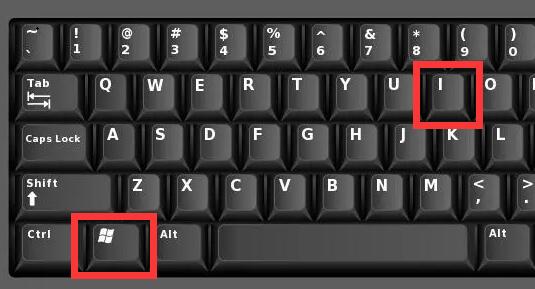
2、接着进入设置里的“个性化”设置。
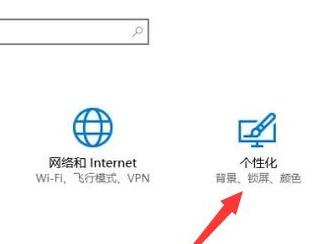
3、然后点击左边栏的“任务栏”。
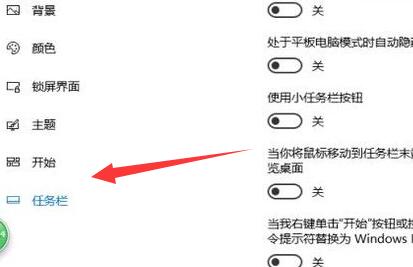
4、进入后点击通知区域下的“选择哪些图标显示在任务栏上”。
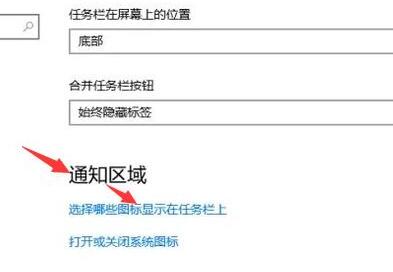
5、最后将所有想要隐藏的图标给关闭就可以隐藏任务栏图标了。
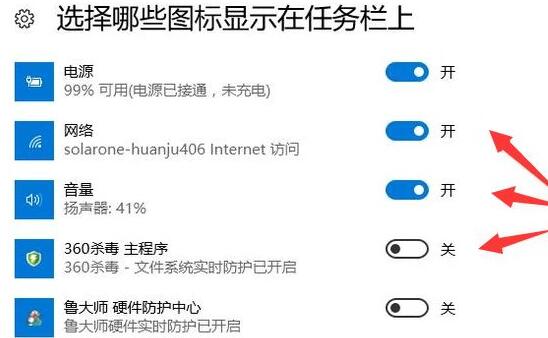
热门教程
热门系统下载
热门资讯





























